【iPhone】画像検索方法|検索ができない・重い?Safari/GoogleChrome/アプリの手順

iPhone・Google Chrome・スマホアプリで画像検索する方法を完全解説!デスクトップ用のブラウザから検索する仕方や、画像検索が固まる・重い時の対処法も解説します。iPhoneの画像検索活用方法も必見です。
この記事の目次
iPhoneでも画像検索の方法はいくつかあって、どれも比較的簡単に誰でもできます。画像検索機能が使えれば、画像のサイズやどのサイトで使用されているかなどの情報がわかります。
また、画像に映るもの自体の名前を調べることができるとても便利な機能です。
そして、類似画像なども確認できるので、自分の画像が勝手に使われていないかもチェックできます。
この記事では、iPhoneで画像検索をする方法をわかりやすく解説しています。この記事を読んでiPhoneでの画像検索の方法をマスターしましょう。
iPhoneの画像検索とは?

iPhoneで調べ物をするときの最もスタンダードな方法は、文字や音声で調べる方法です。どのように検索したらよいかわからない場合に便利です。
たとえば、ネットサーフィン中にとてもきれいな景色の写真が掲載されているとします。
地名が記載されておらず名前がわからない場合、また、かわいいワンピースの写真が載っているが、どこで入手できるかわからない場合には、画像検索ならすぐに地名や商品名がわかります。
このように文字を入力して調べるのではなく、画像から調べることができます。
また、画像検索では、その画像に関する情報のほか、類似画像も一緒に表示されます。そのため、自分の持つ画像が勝手に盗用されていないかなどの確認もできます。
公式Webサイト | 公式Webサイト | 公式Webサイト |
公式サイト | ||
iPhoneで画像検索する方法は?

iPhoneで画像検索は、ブラウザで検索する方法・カメラロールにある画像から検索する方法・専用のアプリを使って検索する方法があります。
ブラウザで検索|Safari/Google Chrome
画像だけがあって、ほかに名前などの情報がわからないときは、画像検索で簡単に調べられます。ネットサーフイン中ならブラウザからの検索が便利です。
iPhoneにはSafariが標準搭載されているので、それを使って画像検索が行えます。Safariを使用する場合には、検索したい画像をカメラロールに保存してから、Google画像検索にアクセスして画像の検索を行います。
また、Chromeを使用して画像検索を行うこともできます。Chromeを使う場合には、はじめにiPhoneにChromeのアプリのインストールが必要です。
アプリは無料でインストールできます。画像検索を簡単に行いたい場合にはインストールをおすすめします。
なぜなら、Google画像検索もGoogle ChromeもGoogleが提供しているサービスなので、連携がよくスムーズに画像検索ができるからです。
スマホのカメラロール・フォトライブラリで検索
カメラロール・フォトライブラリにある画像を検索するには、SafariからもChromeからも画像検索できます。ただし、その際にはPC版のGoogle画像検索をiPhoneで表示しなければなりません。
PC版のGoogle画像検索をiPhoneの画面に表示して、カメラロールに保存されている画像からアップロードする画像を選ぶと、自動で画像検索ができます。
カメラロールから画像検索ができれば、知らない花や景色などの写真を撮っておけば、あとで検索して調べることができます。
アプリで検索
画像検索を行うときには、画像を検索する専用のアプリを使って検索する方法があります。操作方法も簡単で、アプリを起動して写真を選ぶだけで簡単に検索ができます。
無料で利用できるアプリもあるので、簡単に手っ取り早く検索したい人にはおすすめです。
ブラウザを起動して、画像をアップロードするなどの作業が面倒に感じる人はアプリを使用するとよいでしょう。
また、画像検索アプリには、画像から情報を調べるのではなく、多くの人が利用している文字による検索ができるものもあります。
公式Webサイト | 公式Webサイト | 公式Webサイト |
公式サイト | ||
Safari・Google Chromeで画像検索する手順
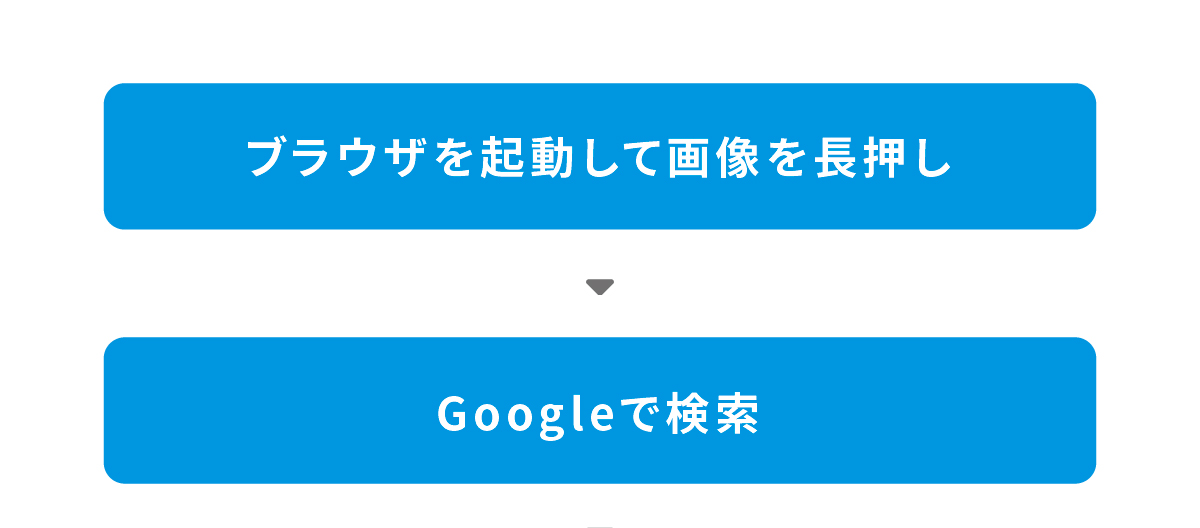
ここではSafariやChromeなどを使って検索する手順を見てみましょう。
ブラウザを起動して画像を長押し
ブラウザを起動して画像を検索する場合には、使用するブラウザによって手順が異なります。Chromeを使用する場合には、Chromeで画像を表示している状態から簡単に検索ができます。
しかし、Safariを使用してネット上の画像を検索するときには、一度画像をiPhoneのカメラロールに保存してから検索を行います。
Safariでの画像の保存方法は、表示されている画像を長押しします。すると、下にメニューが表示されるので「イメージを保存」を選びます。
その後の手順は、下記にある「カメラロールで検索する手順」を参考にして検索を行ってください。


どのくらいおトクなの?
をもとに算出
プランをみつけよう
Google Chromeで検索
Chromeを使用して画像を検索するときには、Chromeを起動して検索したい画像を表示します。
そして、画像を長押しすると下記のメニューが画面上に表示されます。そこで、「この画像をGoogleで検索」を選択します。
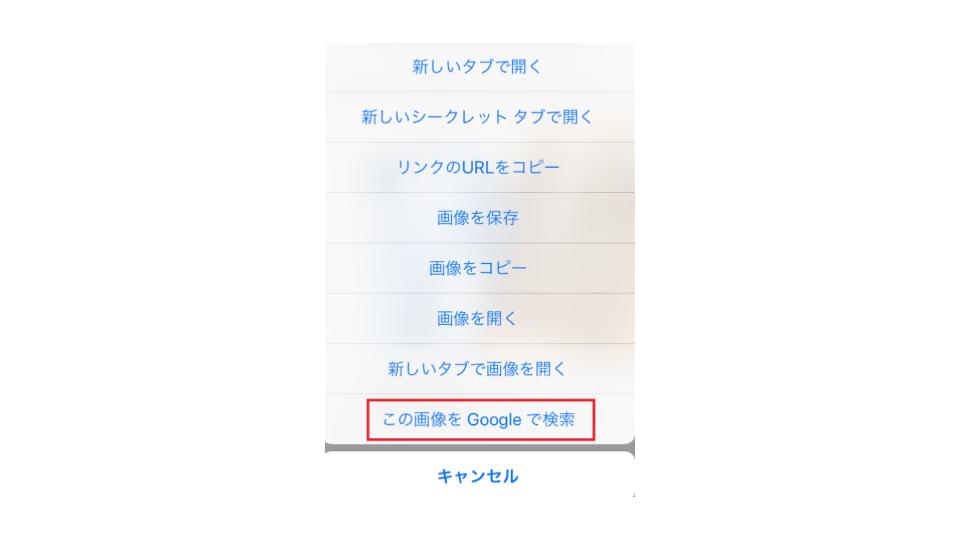
すると、検索結果が表示されます。画像のサイズやどこでその画像が使われているかなど、画像に関する情報が表示されます。
このように、調べたい画像を長押しするだけでメニューが表示されて、メニューをタップするだけで簡単に検索ができます。
画像検索を頻繁に利用する人なら、Chromeが簡単で便利です。そのため、Chromeのアプリのインストールが手間でなければ、最も簡単に画像検索が行えるChromeの使用がおすすめの方法です。
公式Webサイト | 公式Webサイト | 公式Webサイト |
公式サイト | ||
カメラロールで画像検索する手順
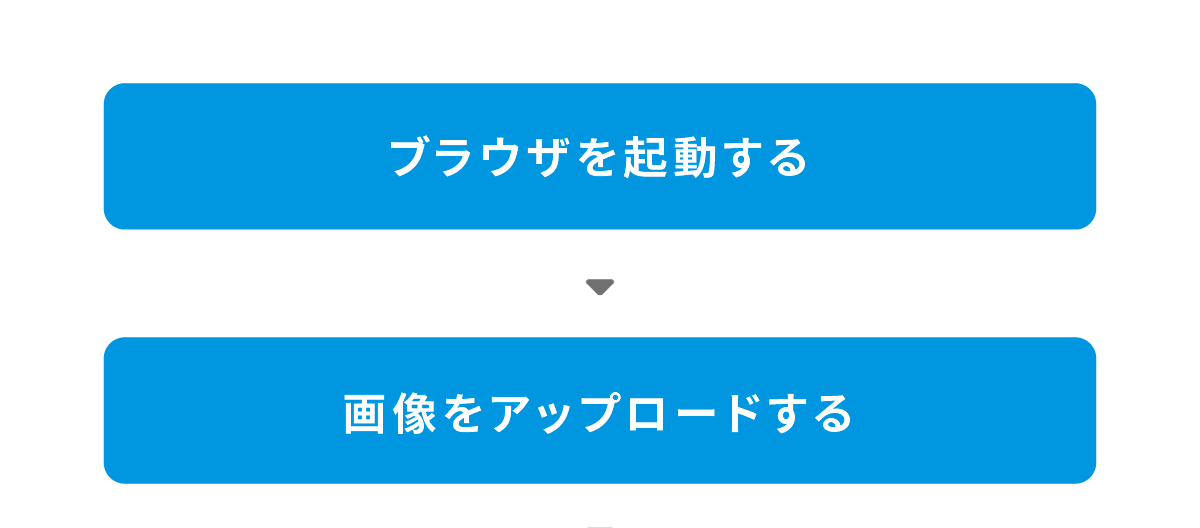
カメラロールにある画像を検索するには、ChromeからでもSafariからでも検索が行えます。ここでは、Safariから検索する方法を解説します。
ブラウザを起動する
初めにSafariを起動します。そして、Google画像検索にアクセスします。下記の画面が表示されたら、画面下にある共有アイコンをタップします。
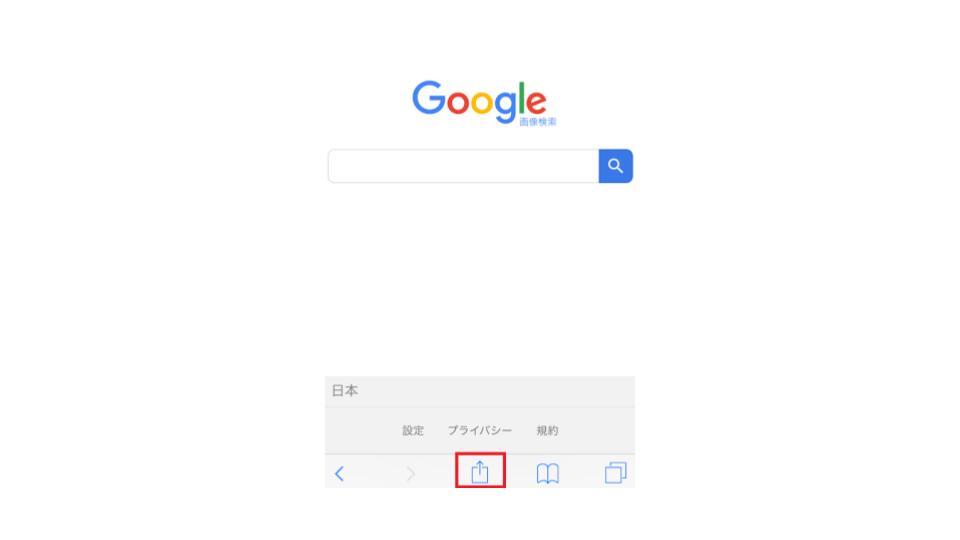
そして、画面に表示されたメニューの中から「デスクトップ用サイトの表示」を選択します。
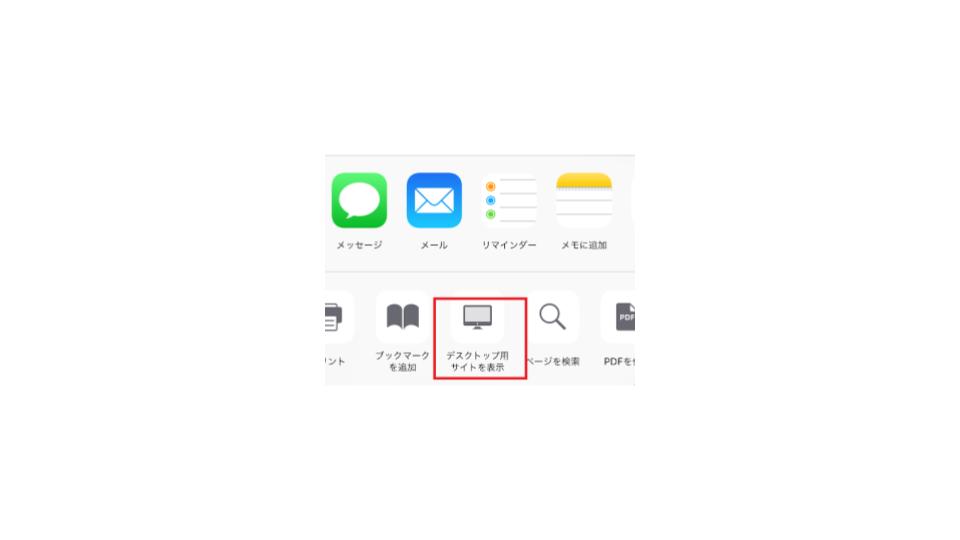
すると、表示されるGoogleの検索まどにカメラマークが表示されます。
画像をアップロードする
検索窓の中にカメラのマークが表示されたら、そのマークをタップします。
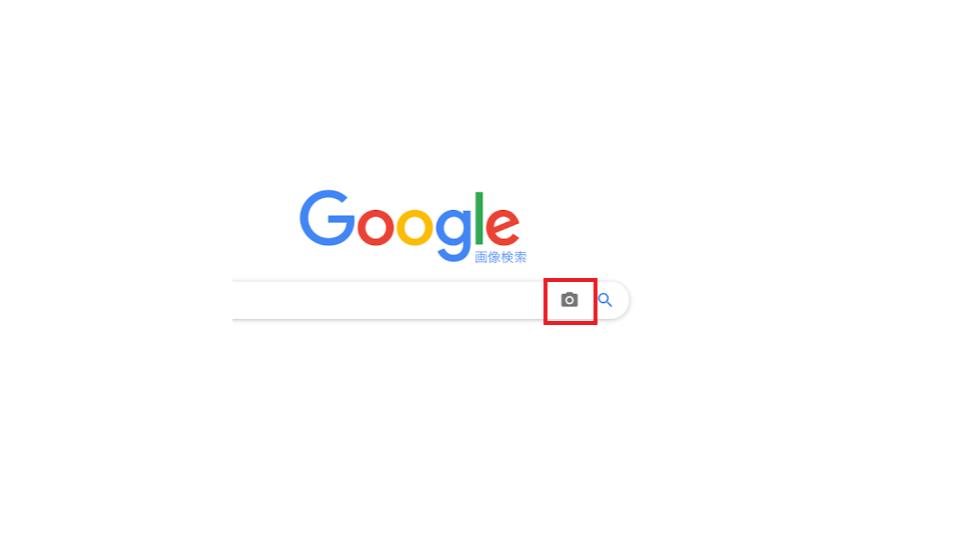
下記の画面が表示されるので「画像をアップロード」のタブを選びます。そして、ファイルを選択します。

すると、保存された画像が表示されるので、検索したい画像を選択します。画像を選択すると、自動で画像がアップロードされて検索結果が表示されます。
検索結果にはその画像に関する情報が表示されます。なお、Google Chromeを使用して、カメラロールに保存された画像を検索するときにも、Google画像検索のPC版サイトを表示して検索を行います。
iPhoneのChromeを立ち上げて、右下のメニューからPC版サイトを見るを選択すると、PC版サイトに変わります。そこからはSafariからの手順と同じく、画像をアップロードして検索ができます。
公式Webサイト | 公式Webサイト | 公式Webサイト |
公式サイト | ||
おすすめの画像検索アプリ3選
ここでは、画像検索ができるおすすめのiPhoneのアプリを紹介します。簡単に操作ができて、保存機能がついた便利なものもあります。
画像で検索
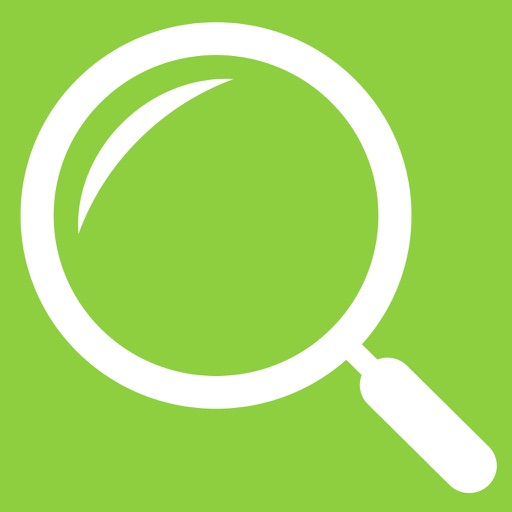
「画像で検索」アプリは、アプリを起動して撮った画像を検索することもできますし、カメラロールに保存してある画像を検索することもできます。
カメラロールにある画像なら、アプリを起動して画面に表示される選ぶボタンをタップするとカメラロールが表示されるので、選んで検索するだけの2ステップで、誰でも簡単に画像が検索できます。
Clipbox画像検索アプリ
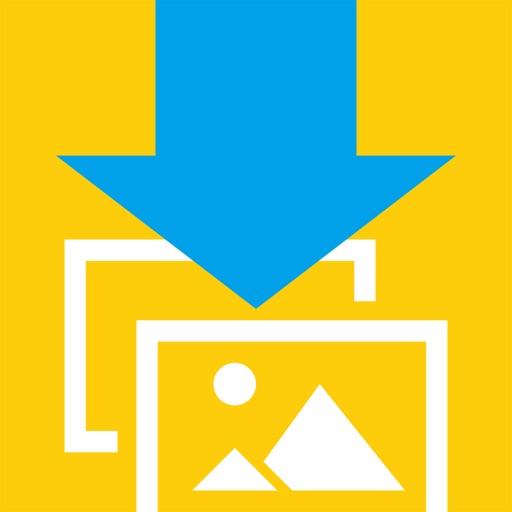
Clipbox画像検索は、Google、Bing、Yahoo!の3つの検索エンジンから画像検索ができるアプリです。右下にある設定アイコンから、検索エンジンを変更できます。
そして、この画像検索アプリは、キーワードを入力して画像を検索するタイプのアプリです。
3つの検索エンジンがあるので、1つのところで見つからなくても、ほかの検索エンジンを使って検索しなおせるので、見つけられる可能性が高くなります。
また、見つけた画像をフォルダ分けして保存することができます。いろいろな画像を集めて、整理して保存したい人にはぴったりのアプリです。
Pixabay(ピクサベイ)

Pixabayは、画像だけでなく、動画やイラスト、ベクトルの検索ができるアプリです。膨大な量の画像や動画などが登録されているので、好みの画像を探すのにぴったりのアプリです。
そして、Pixabayに登録されている画像や動画は高品質なものが多いのが特徴です。著作権を放棄した画像や動画なので商用にも利用できます。
そして、検索するときには、人気や新着、カラー、サイズなどで絞り込んで検索することが可能です。
公式Webサイト | 公式Webサイト | 公式Webサイト |
公式サイト | ||
画像検索ができない・重いときの対処法

画像検索ができないときの対処法を解説します。検索ができないときには、次の対処法を行ってから再度検索を行ってください。
アプリやブラウザのアップデート
画像検索ができないときには、アプリやブラウザのバージョンが古い可能性があります。そのため画像検索ができないときには、ChromeやSafariのバージョンを確認しましょう。
そして、iPhoneのiOSのバージョンも確認してみましょう。両方のバージョンを最新にアップデートしてから、再度検索すると検索できるようになる可能性があります。
また、それでも検索できない場合には、使用しているブラウザを変更して再検索するという方法もあります。
セーフサーチの設定を変更する
Googleの検索機能には、露骨な性的表現を含む画像や動画を検索結果から除外する機能があります。この機能のことをセーフサーチフィルターと言います。
そして、このセーフサーチフィルターがオンになっていると、画像検索ができない場合があります。
そのため、セーフサーチフィルターをオフにして、再度検索を行ってみましょう。そうすることで、検索できる可能性があります。
セーフサーチフィルターをオフにするには、Googleのメニューから設定へ進みそのの中の全般を選びます。そして、検索の設定の中でセーフサーチフィルターをオフにすれば完了です。
画像検索が重い・固まる場合は
画像検索自体はできるけど、検索画面が重くて固まってしまう場合があります。
この場合は、まず画像検索で使っているアプリ以外のキャッシュを消しましょう。待機中のアプリもストレージ容量を食っているので、なるべく起動アプリを減らした方がいいです。
次に、検索する時間帯を変えましょう。画像検索は、文字による検索よりも処理が重くなります。
そのため、通勤時間帯・お昼・夕方といった回線が混雑する時間帯はいつもより処理が重くなりがちです。急ぎでなければ、混雑時間帯を避けて検索すると、解決するかもしれません。
公式Webサイト | 公式Webサイト | 公式Webサイト |
公式サイト | ||
画像検索を使用するときの注意点

画像検索を行うときには、いくつか注意点があります。画像からは多くの個人情報が入手できることがあるので、画像の取り扱いには注意しましょう。ここでは、画像検索を行う際の注意点を見てみましょう。
すべての画像の検索はできない
画像検索では、どんな画像でも調べられるわけではありません。Google画像検索では、Googleがインターネット上にアップロードされた画像を集めて検索結果として表示しています。
そのため、ネット上に存在しない特殊な画像を検索するときには検索できないこともあります。
画像の情報までわかってしまう
Google 画像検索では、画像だけでなく、文字や音声からも画像が検索できます。そして画像検索では、画像の詳細や地域など画像に関する様々な情報がわかります。
また、画像に映っているのが人物の場合には、その人物のプロフィールまでわかる場合があります。そして、その画像が使用されているURLを確認することもできます。
このように画像検索を行うと、その画像に関する様々な情報がわかります。また、画像検索すると類似する画像なども表示されるため、無断使用されていないかなども確認できます。
画像が知らない人に利用される可能性がある
画像は一度ネット上にアップロードしてしまうと、多くの人が目にすることになります。そして、中には勝手にその画像を使用してブログ等に掲載する人もいます。
自分の画像が人に使われると不快に感じる人も多いでしょう。インターネット上にアップロードされた画像は、容易にすべてを消すことはできません。
このように、ネット上の画像を悪用する人もいるため、画像をネット上にアップロードするときには、細心の注意を払いましょう。
公式Webサイト | 公式Webサイト | 公式Webサイト |
公式サイト | ||
自分の好きな方法で画像検索してみよう

画像検索は、名前のわからないものを検索することにも役立ちますし、好きな画像を検索して集めることにも利用できます。
そして、iPhoneでも画像検索は簡単にできるので、自分の検索しやすい方法を選んでトライしてみましょう。
iPhoneで画像検索ができれば、外出先やネット上で見かけたものもその場ですぐに検索して、何かを調べられます。
このように、画像検索をマスターすればよりiPhoneの利便性が上がります。画像検索を活用して、スムーズに情報を集めてみましょう。




































